- Autor Jason Gerald [email protected].
- Public 2024-01-15 08:23.
- Naposledy zmenené 2025-01-23 12:44.
Tento wikiHow vás naučí, ako zmeniť uvedenú fotografiu, ktorá je úplne na začiatku vašej časovej osi na Facebooku, pod vašim profilom a titulným obrázkom.
Krok
Metóda 1 z 3: iPhone a iPad
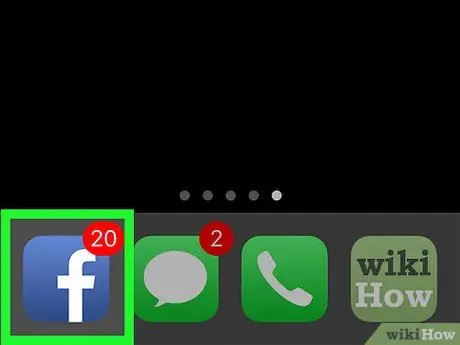
Krok 1. Otvorte aplikáciu Facebook
Je to modrá aplikácia, ktorá obsahuje malé biele „f“.
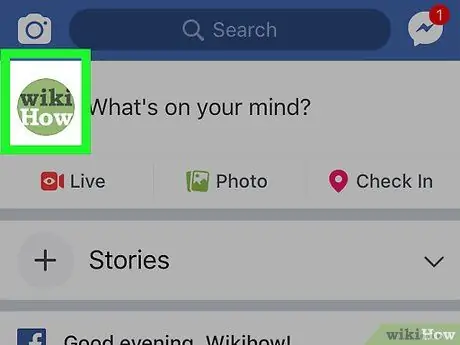
Krok 2. Klepnite na profilový obrázok
Nachádza sa v ľavom hornom rohu obrazovky nad kanálom Newsfeed v stavovom poli vedľa položky „Čo máte na mysli?“(čo si teraz myslíš?).
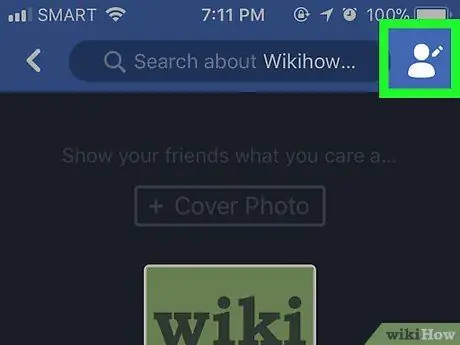
Krok 3. Klepnite na tlačidlo „Upraviť profil“(upraviť profil)
Toto tlačidlo je silueta osoby a ceruzka v pravom hornom rohu obrazovky.
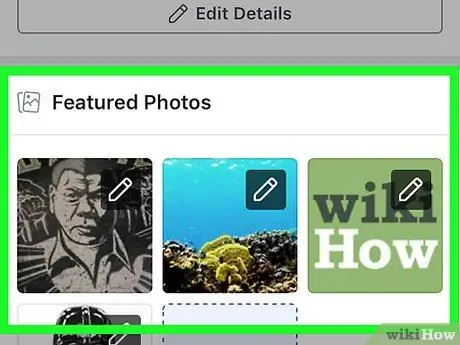
Krok 4. Prejdite nadol na Odporúčané fotografie
Tu je fotografia v sekcii „Odporúčané“v profile, pod životopisom a nad stavovým poľom s textom „Čo máte na mysli?“
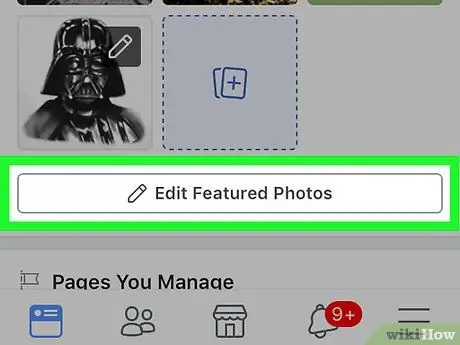
Krok 5. Klepnite na Upraviť odporúčané fotografie
Je to v sekcii „Odporúčané“.
- Ak tlačidlo nevidíte Upraviť odporúčané fotografie, klepnite na ľubovoľnú fotografiu v sekcii „Odporúčané“.
- Ak ste vôbec nepridali odporúčanú fotografiu, klepnite na Pridajte odporúčané fotografie na tom istom mieste.
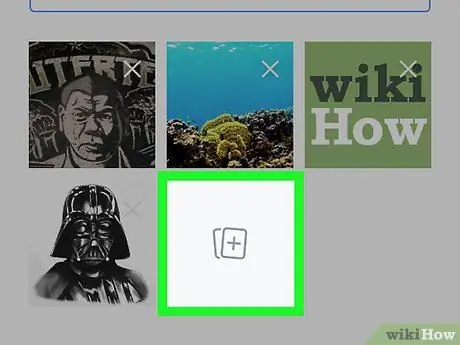
Krok 6. Pridajte alebo zmeňte fotografie
Klepnite na ikonu fotografie v strede sivého poľa alebo v ľavom dolnom rohu existujúcej fotografie.
- Odporúčané fotografie majú ostatným pomôcť lepšie vás spoznať. Vyberte si preto obrázok, ktorý vás charakterizuje.
- Môžete pridať až päť odporúčaných fotografií.
- Odporúčané fotografie sú verejne zobrazené a môžu ich vidieť všetci.
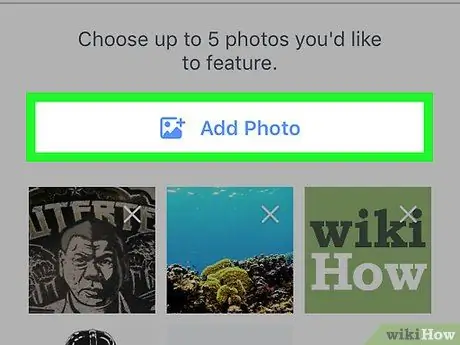
Krok 7. Klepnite na Nahrať fotografiu
Urobte to, ak chcete pridať fotografie z rolky fotoaparátu alebo galérie vášho zariadenia.
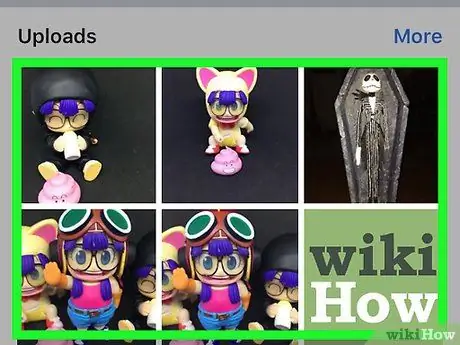
Krok 8. Klepnite na Vybrať fotografiu na Facebooku
Túto možnosť vyberte, ak je fotografia prevzatá z albumu na Facebooku.
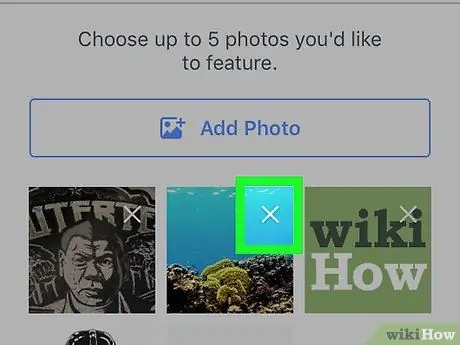
Krok 9. Odstráňte fotografie
Klepnite na ⓧ modrou v pravom hornom rohu fotografie ju odstránite.
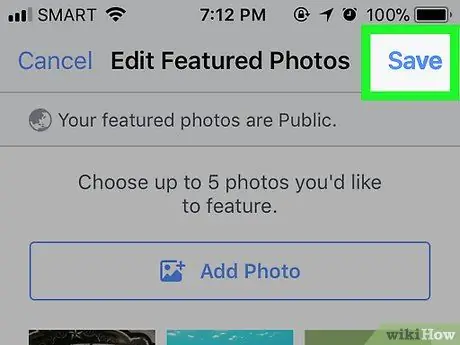
Krok 10. Klepnite na Uložiť
Nachádza sa v pravom hornom rohu obrazovky. Odporúčané fotografie sa zobrazia tesne pod vašim profilovým obrázkom na časovej osi.
Metóda 2 z 3: Android
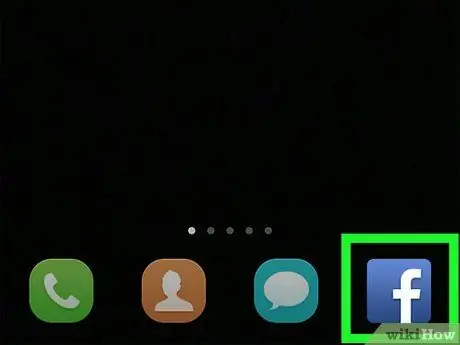
Krok 1. Otvorte aplikáciu Facebook
Táto modrá aplikácia obsahuje malé biele písmeno „f“.
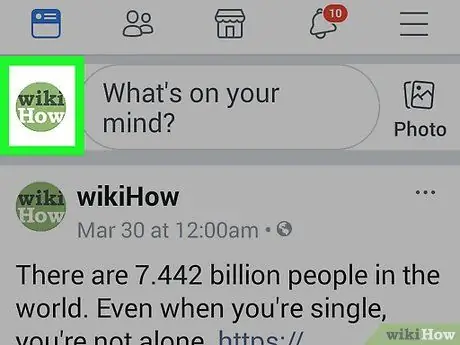
Krok 2. Klepnite na profilový obrázok
Nachádza sa v ľavom hornom rohu obrazovky nad kanálom Newsfeed v stavovom poli vedľa položky „Čo máte na mysli?“.
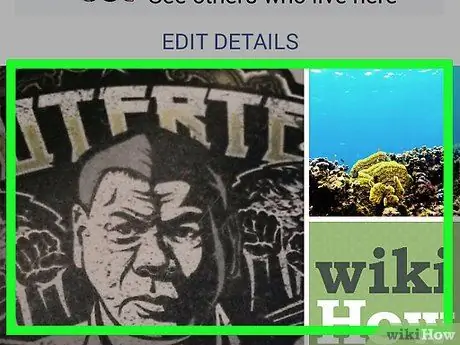
Krok 3. Prejdite nadol na Odporúčané fotografie
Tu je fotografia v sekcii „Odporúčané“vo vašom profile v časti Bio a stavové pole s textom „Čo máte na mysli?“
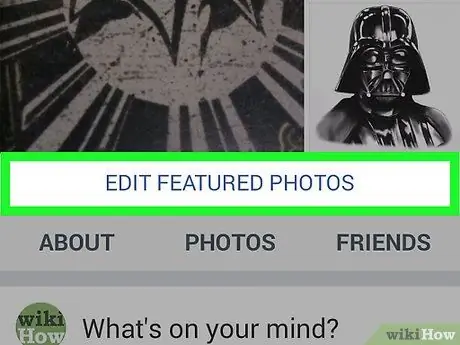
Krok 4. Klepnite na Upraviť odporúčané fotografie
Je to pod fotografiou, ktorá sa zobrazuje v tejto sekcii.
Ak ste vôbec nepridali fotografiu, klepnite na Pridajte odporúčané fotografie v tej istej sekcii.
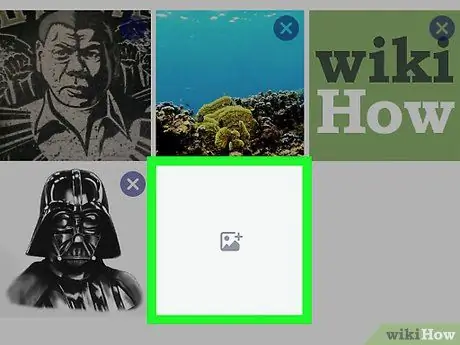
Krok 5. Pridajte alebo nahraďte fotografie
Klepnite na ikonu fotografie v strede sivého poľa alebo v ľavom dolnom rohu existujúcej fotografie.
- Odporúčané fotografie vás majú lepšie spoznať, preto si vyberte fotografiu, ktorá vás vystihuje.
- Môžete pridať až päť odporúčaných fotografií.
- Odporúčané fotografie sa vždy zobrazujú verejnosti a môže ich vidieť ktokoľvek.
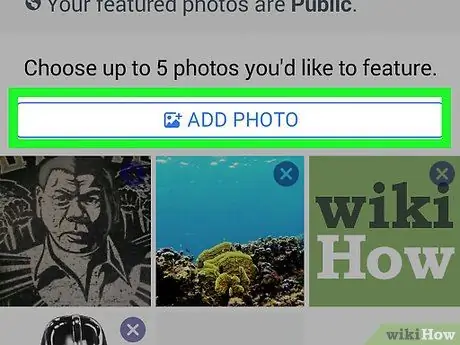
Krok 6. Klepnite na Nahrať fotografiu
Urobte to, ak chcete pridať fotografie z priečinka fotoaparátu alebo z galérie zariadení.
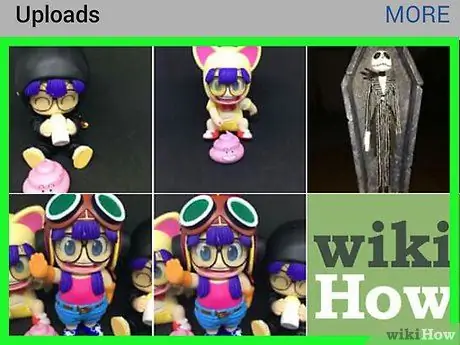
Krok 7. Klepnite na Vybrať fotografiu na Facebooku
Túto možnosť vyberte, ak chcete použiť fotografie z albumu na Facebooku.
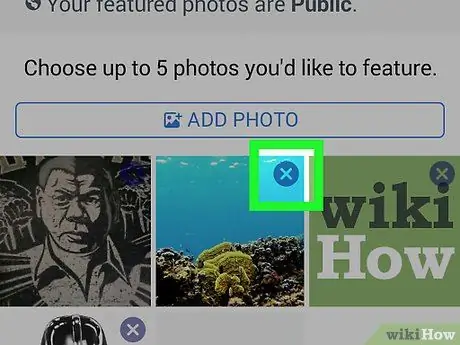
Krok 8. Odstráňte fotografie
Klepnite na ikonu ⓧ modrou v pravom hornom rohu fotografie ju odstránite.
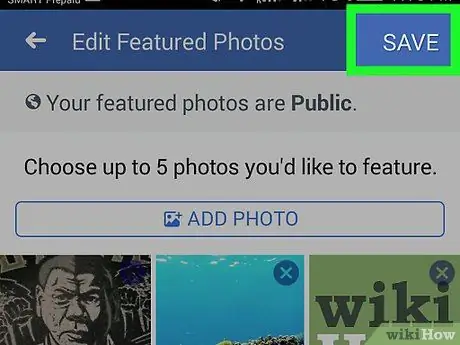
Krok 9. Klepnite na Uložiť
Je to v pravom hornom rohu. Odporúčané fotografie sa zobrazia tesne pod profilovým obrázkom na vašej časovej osi.
Metóda 3 z 3: Desktop
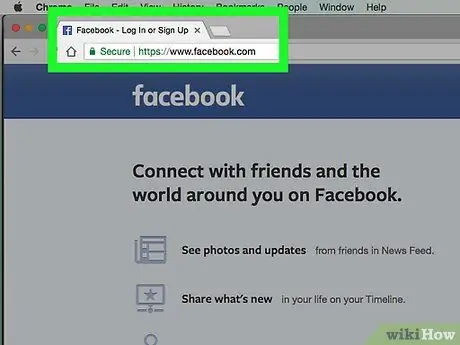
Krok 1. Navštívte Facebook
Ak ešte nie ste prihlásení, zadajte svoju e -mailovú adresu a heslo.
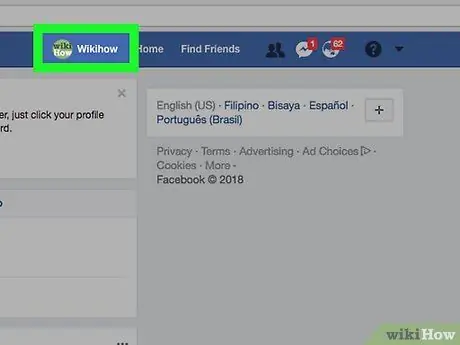
Krok 2. Kliknite na používateľské meno
Je to v modrom pruhu v hornej časti okna, vpravo od vyhľadávacieho poľa.
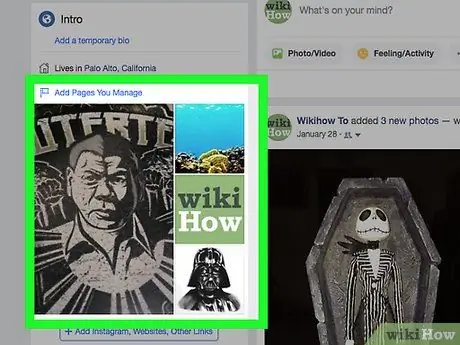
Krok 3. Umiestnite kurzor myši na časť „Odporúčané fotografie“
Je to na ľavej strane okna pod časovou osou „Úvod“.
Ak ste vôbec nepridali fotografiu, kliknite na Pridajte odporúčané fotografie.
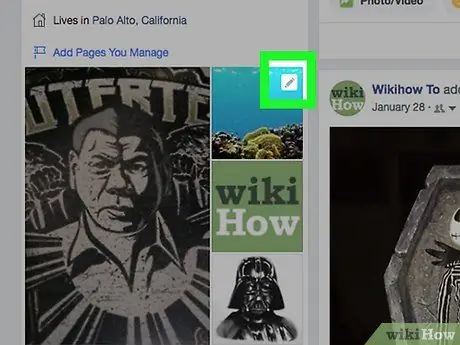
Krok 4. Kliknite na sivú ceruzku
Nachádza sa v pravom hornom rohu sekcie „Odporúčané fotografie“.
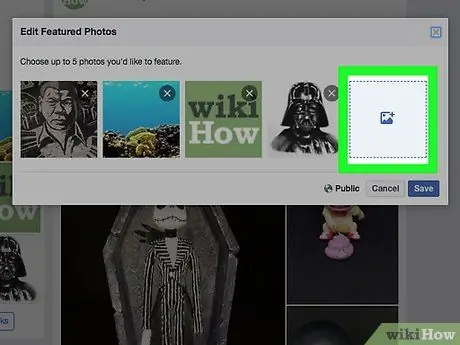
Krok 5. Pridajte fotografie
Klepnite na modrú ikonu fotografie na prázdnom námestí.
- Odporúčané fotografie vás majú lepšie spoznať, preto si vyberte fotografiu, ktorá vás vystihuje.
- Môžete pridať až päť odporúčaných fotografií.
- Odporúčané fotografie sa vždy zobrazujú verejnosti a môže ich vidieť ktokoľvek.
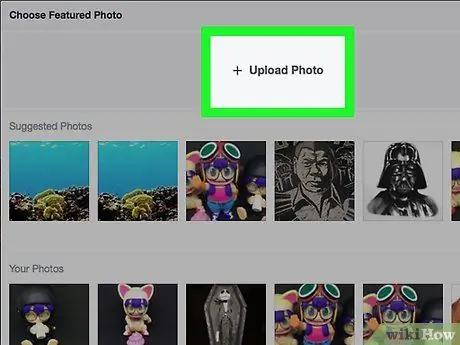
Krok 6. Kliknite na položku +Nahrať fotografiu
Vykonajte to, ak chcete pridať fotografie z počítača.
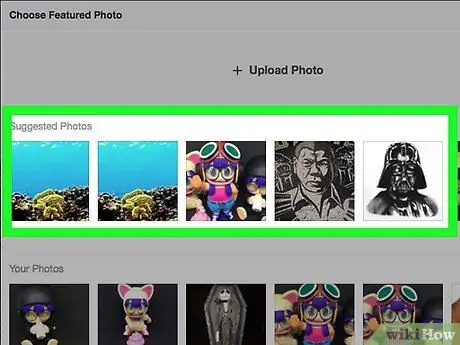
Krok 7. Vyberte jednu z „vašich fotografií“(vašich fotografií) z Facebooku
Všetky fotografie z Facebooku uvedené nižšie +Nahrajte fotografie (nahrajte fotografie) pod nadpisom „Vaše fotografie“. Kliknutím na jednu z nich urobíte odporúčanú fotografiu.
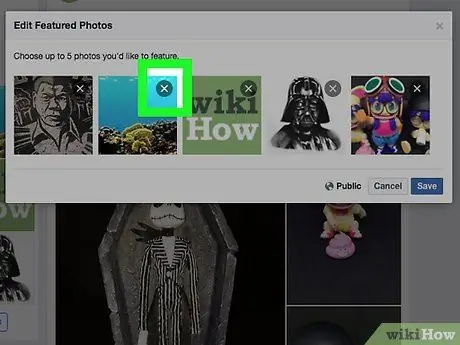
Krok 8. Odstráňte fotografie
Klepnite na ikonu X v pravom hornom rohu fotky odstráňte.
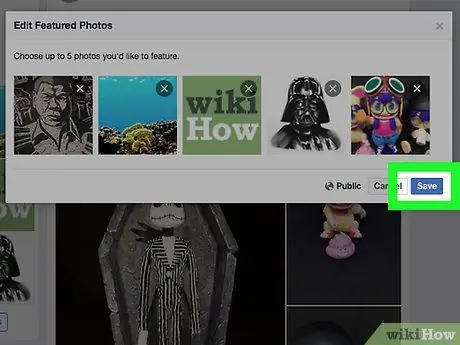
Krok 9. Klepnite na Uložiť
Nachádza sa v pravom dolnom rohu dialógového okna. Odporúčané fotografie sa zobrazia v sekcii „Úvod“na ľavej strane časovej osi.






